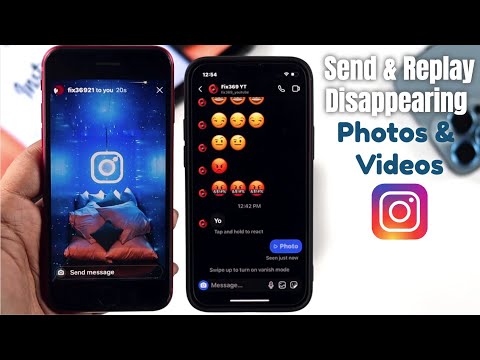iOS 10, watchOS 3 और macOS Sierra सभी ने Apple मैसेज यूजर्स के लिए वाकई में कुछ बेहतरीन नए फीचर्स पेश किए। इनमें से एक त्वरित टैप के साथ संदेश पर "प्रतिक्रिया" करने की क्षमता है, जिससे प्रेषक को यह पता चलता है कि आप वास्तव में इसके बारे में कैसा महसूस करते हैं, बल्कि आसानी से। उपयोग करने से पहले आपको केवल यह जानना होगा कि प्रतिक्रिया या "टैपबैक" मेनू को कैसे एक्सेस किया जाए, और फिर आप कुछ ही समय में संदेशों को सरल प्रतिक्रियाएं भेजने में सक्षम होंगे। लेकिन इस प्रक्रिया को सीखने के लिए, आपको प्रक्रिया को समझने के लिए इस लेख के चरणों को पढ़ना होगा।
कदम

चरण 1. सुनिश्चित करें कि आपका Apple डिवाइस अप टू डेट है।
यदि आप मोबाइल डिवाइस का उपयोग कर रहे हैं, तो आपको कम से कम iOS 10 की आवश्यकता होगी, लेकिन नया, बेहतर। यदि आपके पास Apple वॉच है, तो आपको कम से कम वॉचओएस अपडेट 3.0 की आवश्यकता होगी जो सितंबर 2016 में जारी किया गया था! कंप्यूटर पर, आपको macOS Sierra में अपडेट करना होगा।

चरण 2. प्रतिक्रिया देने के लिए संदेश ऐप खोलें।
आप सूचना क्षेत्र से टैपबैक नहीं भेज सकते; अपनी प्रतिक्रिया भेजने के लिए आपको संदेश ऐप के अंदर होना चाहिए।

चरण 3. अपने डिवाइस पर संदेश प्राप्त करें और उसका पता लगाएं।
आप वास्तव में अपने स्वयं के संदेश पर भी प्रतिक्रिया कर सकते हैं, लेकिन अधिकांश लोग उन संदेशों के लिए टैपबैक जोड़ देंगे जो दूसरों ने उन्हें भेजे हैं।
सावधान रहे। आप क्विक पोस्ट पुश नोटिफिकेशन बार सेट-अप के संदेशों पर प्रतिक्रिया नहीं दे सकते। जब आप प्रतिक्रियाएँ प्राप्त करते हैं तो उन्हें जल्दी से जोड़ना आकर्षक होता है, लेकिन आप उन्हें इस पद्धति के माध्यम से जोड़ने में सक्षम नहीं होंगे। संदेश पर प्रतिक्रिया करने के लिए संदेश प्राप्त करने और इस प्रक्रिया के काम करने के लिए इन विकल्पों को प्राप्त करने के लिए आपको Apple संदेशों में प्रवेश करना होगा

चरण 4. संदेश को तब तक चुनें और दबाए रखें जब तक कि उसके ऊपर एक छोटी क्षैतिज पट्टी दिखाई न दे।
आपके द्वारा क्लिक किए गए संदेश के आगे और ऊपर आपको कई आइकन दिखाई देंगे: एक दिल, एक अंगूठा ऊपर वाला हाथ, एक अंगूठे से नीचे वाला हाथ, एक "हा हा" (मज़ाकिया के लिए), दो विस्मयादिबोधक चिह्न (उत्तेजना या आलोचनात्मक के लिए)) और के लिए एक प्रश्न चिह्न (आश्चर्य या पूछताछ के लिए)।

चरण 5. बार में से उस विकल्प पर टैप करें जो आपकी प्रतिक्रिया को सर्वोत्तम रूप से दर्शाता है।
यदि आप किसी समूह संदेश में हैं और सुनिश्चित नहीं हैं कि किसने क्या प्रतिक्रिया भेजी है, तो बस आइकन (दिल, थम्स अप, प्रश्न चिह्न, आदि) पर क्लिक करें। यह स्क्रीन के शीर्ष पर एक पट्टी खोलेगा जो आपको दिखाएगा कि प्रत्येक प्रतिक्रिया किसने भेजी है।

चरण 6. सत्यापित करें कि आपकी प्रतिक्रिया दर्ज की गई थी।
एक बार जब आप देखते हैं कि संदेश आपको ऊपरी दाएं कोने में एक नीले बुलबुले के साथ प्रस्तुत करता है, तो आपकी प्रतिक्रिया दर्ज की गई थी। वे तुरंत देखेंगे कि आपके द्वारा चुने गए आइकन को दिखाने वाले संदेश के ऊपरी कोने पर एक छोटा ग्रे बबल दिखाई देता है। हालाँकि, रिकॉर्ड की जा रही प्रतिक्रिया का आपका सत्यापन, इसके बजाय नीला दिखाई देगा।
टिप्स
-
प्रेषक: ध्यान रखें कि यदि प्रेषक iOS 10.2.1 का उपयोग नहीं कर रहा है तो कुछ सामान्य फ़ोनों में इन ट्रिगर को प्राप्त करने में समस्या होती है! यदि आपके पास आईओएस 10.2.1 नहीं है और आपके प्राप्तकर्ता के पास एक साधारण फोन है, तो वे वही प्राप्त करेंगे जो अस्पष्ट प्रतीत होता है। हालांकि, आईओएस 10.2.1 सिस्टम से भेजने वाले इन फोनों पर एक सही संदेश भेजेंगे।
- यदि आप अपने स्वयं के संदेश पर प्रतिक्रिया करने का प्रयास करते हैं, तो आपने एक साधारण फोन के समूह को भेजा है, प्राप्तकर्ता को इस संदेश की कार्रवाई का रिकॉर्ड प्राप्त नहीं होगा, ऐप्पल द्वारा अनुमोदित संदेश (iMessage) उपकरणों वाले समूह में उन लोगों के विपरीत।
- गैर-Apple डिवाइस उपयोगकर्ता अभी भी एक पाठ संदेश के रूप में शुद्ध पाठ के माध्यम से प्रतिक्रियाएँ भेज सकते हैं, यह अभी भी सही तरीके से स्ट्रीम में नहीं जाएगा और प्राप्तकर्ता के पास Apple डिवाइस होने पर Apple डिवाइस पर उसी तरह दिखाई नहीं देगा।